In diesem Artikel erfahren Sie, wie Sie als Company Administrator mit einem Benutzerkonto die Daten für mehrere Standorte des Unternehmens im Business Directory pflegen können.
1. Voraussetzungen: Um die Daten über ein Benutzerkonto gesammelt für mehrere Standorte einpflegen zu können, muss das entsprechende Benutzerkonto über die Rolle "CompanyAdmin" für mehrere Standorte verfügen.


2. Navigieren Sie zu 'SupplyOn-Services' und wählen Sie den Eintrag 'Business Directory' aus.

3. Navigieren Sie unter dem Reiter 'Mein Profil' zu 'Unternehmensstruktur'.
4. Durch Klicken auf das Plus-Zeichen vor dem Namen der jeweiligen Einheit können die DUNS-Nummer sowie der Standort eingesehen werden.
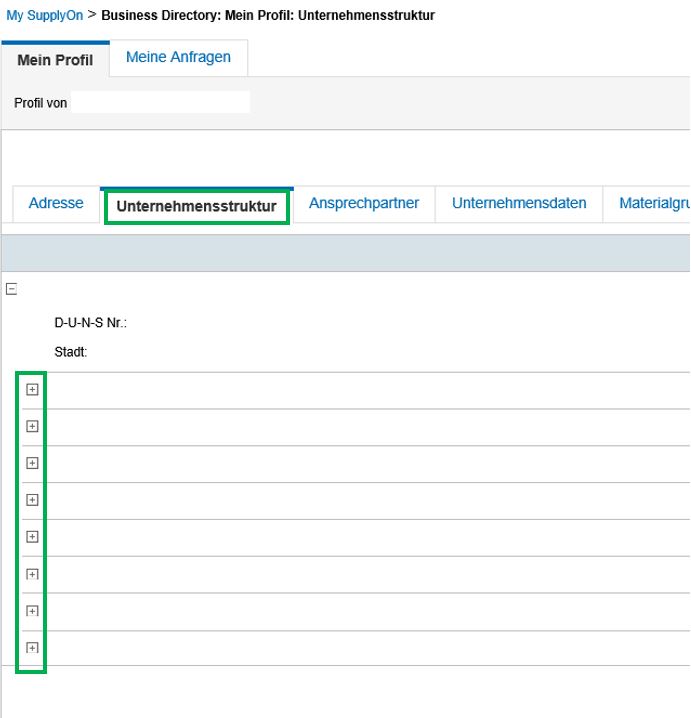
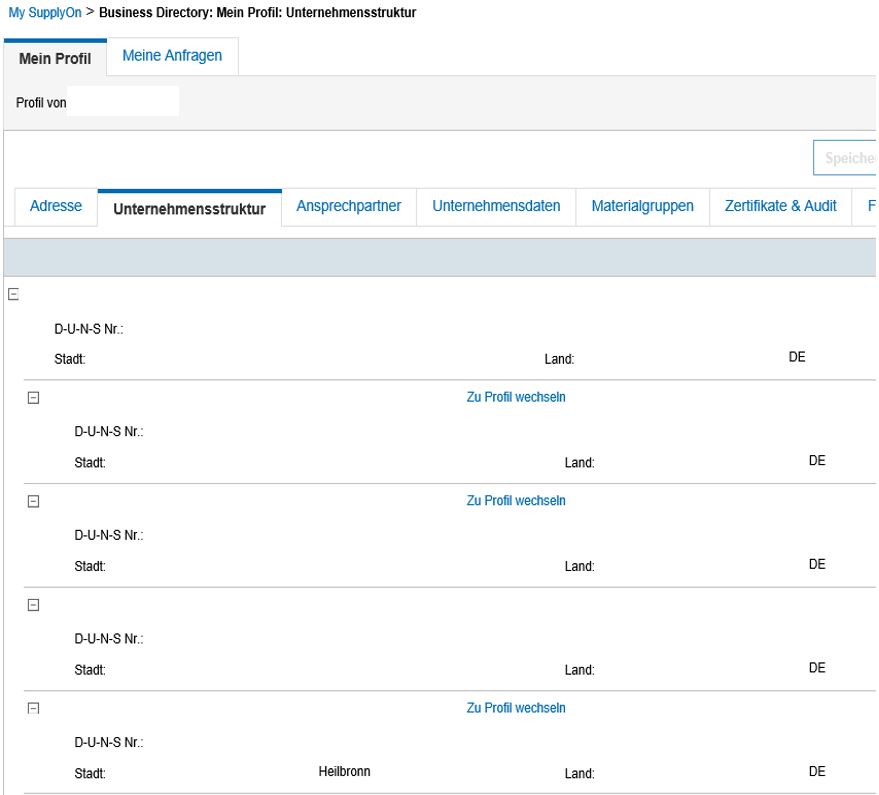
5. Durch Klicken auf 'Zu Profil wechseln' und anschließender Bestätigung kann zum Business Directory des gewünschten Standortes gewechselt werden.
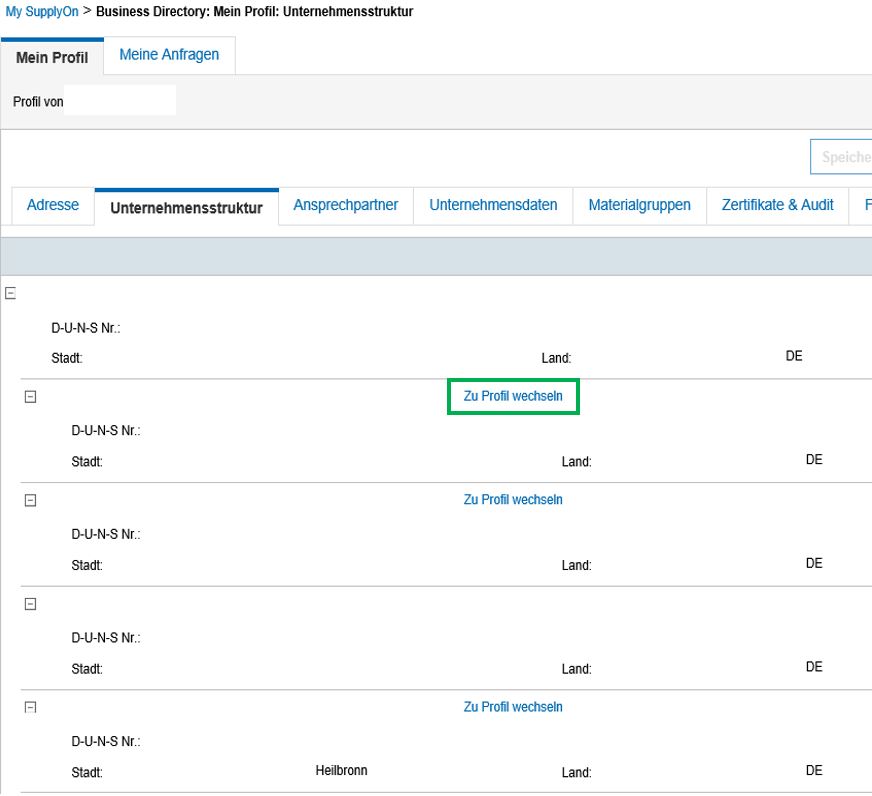
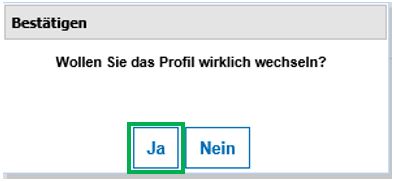
6. Anschließend können die Zertifikate für den jeweiligen Standort gemäß diesem Artikel aktualisiert werden.